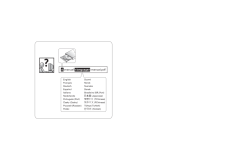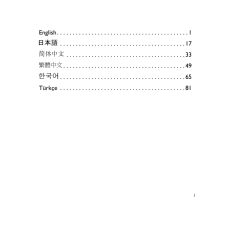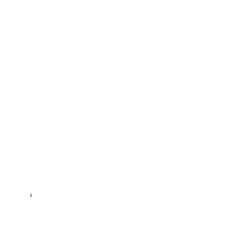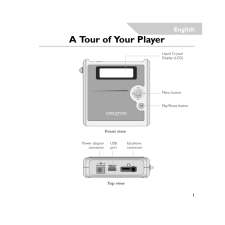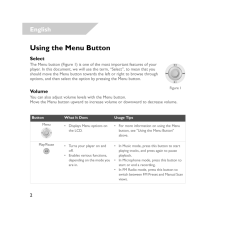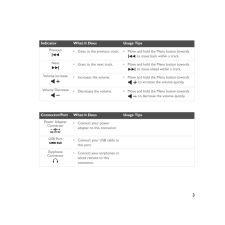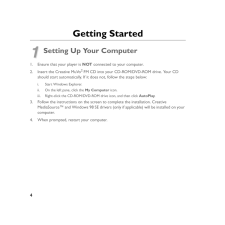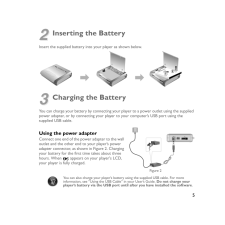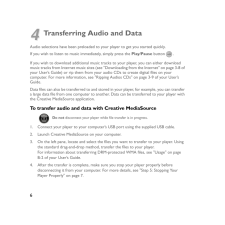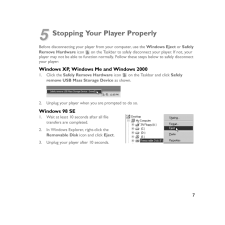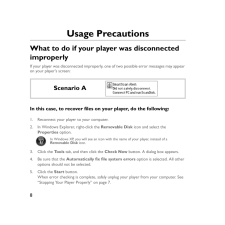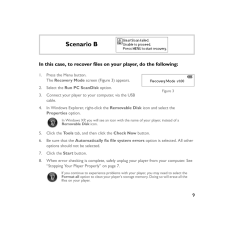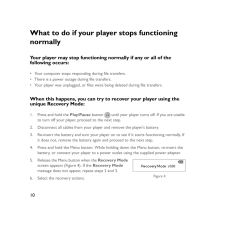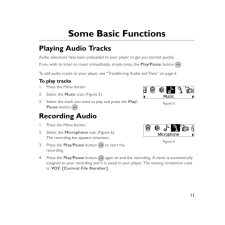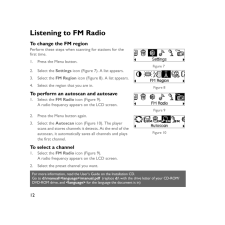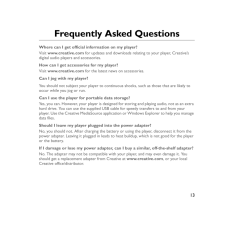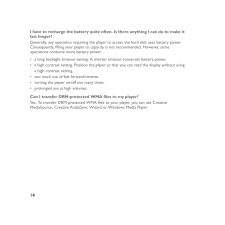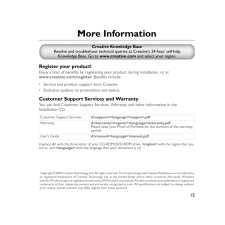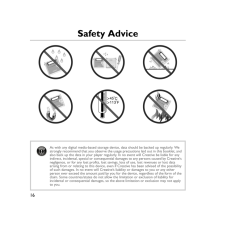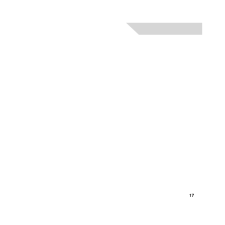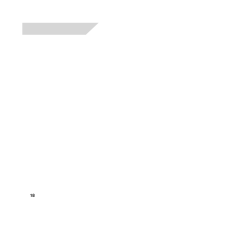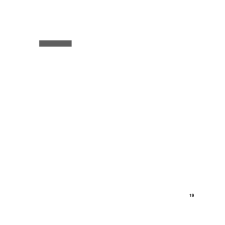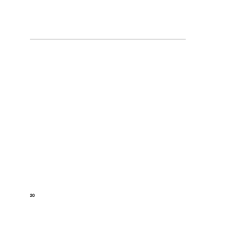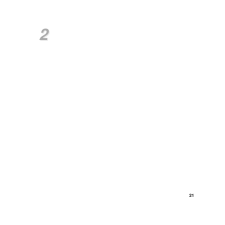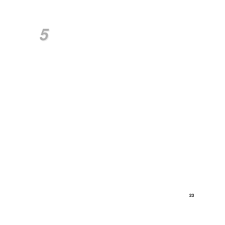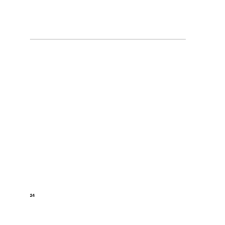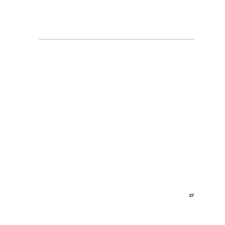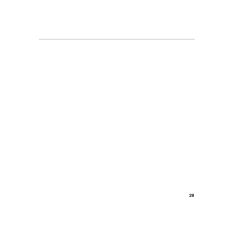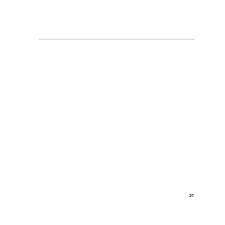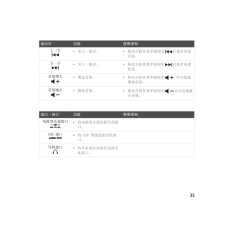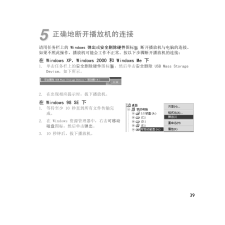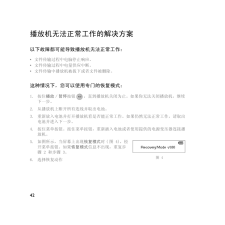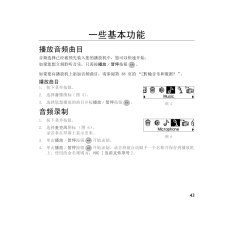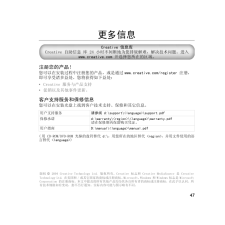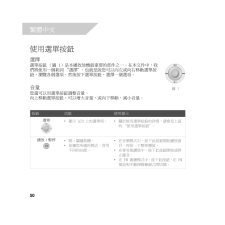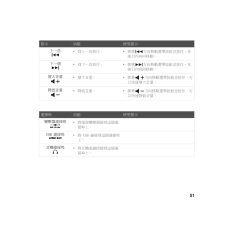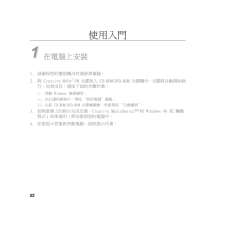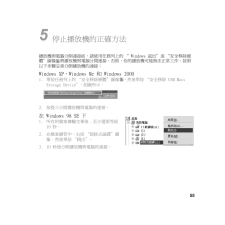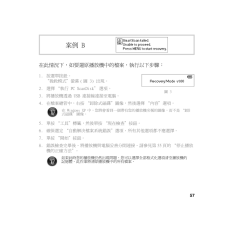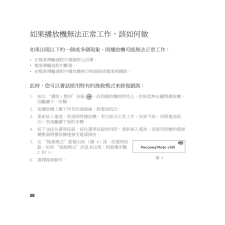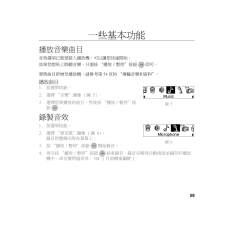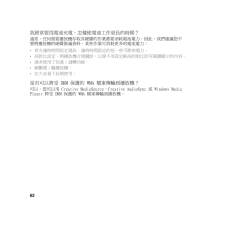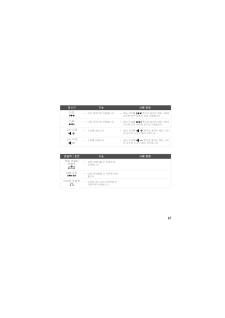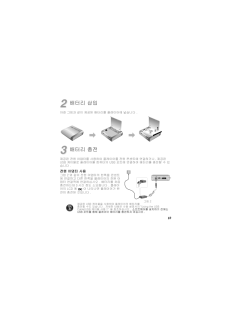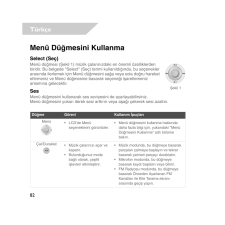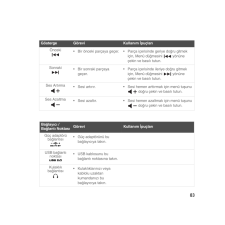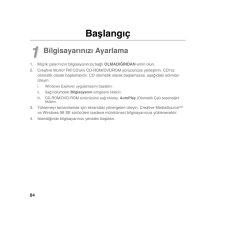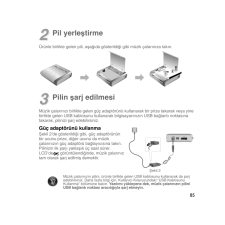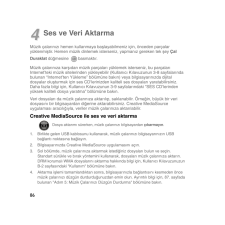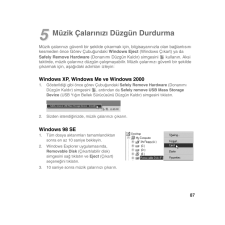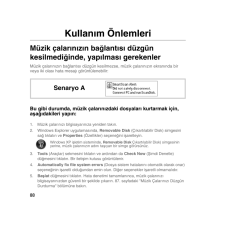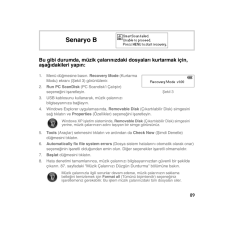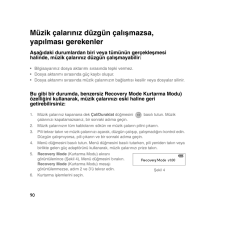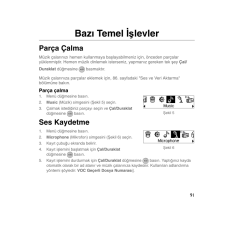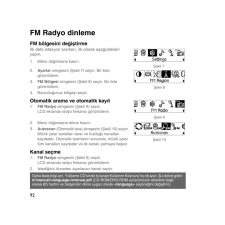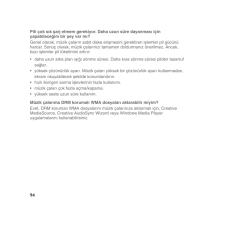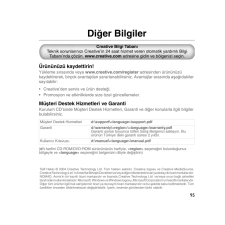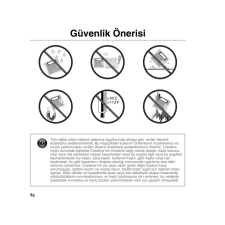1

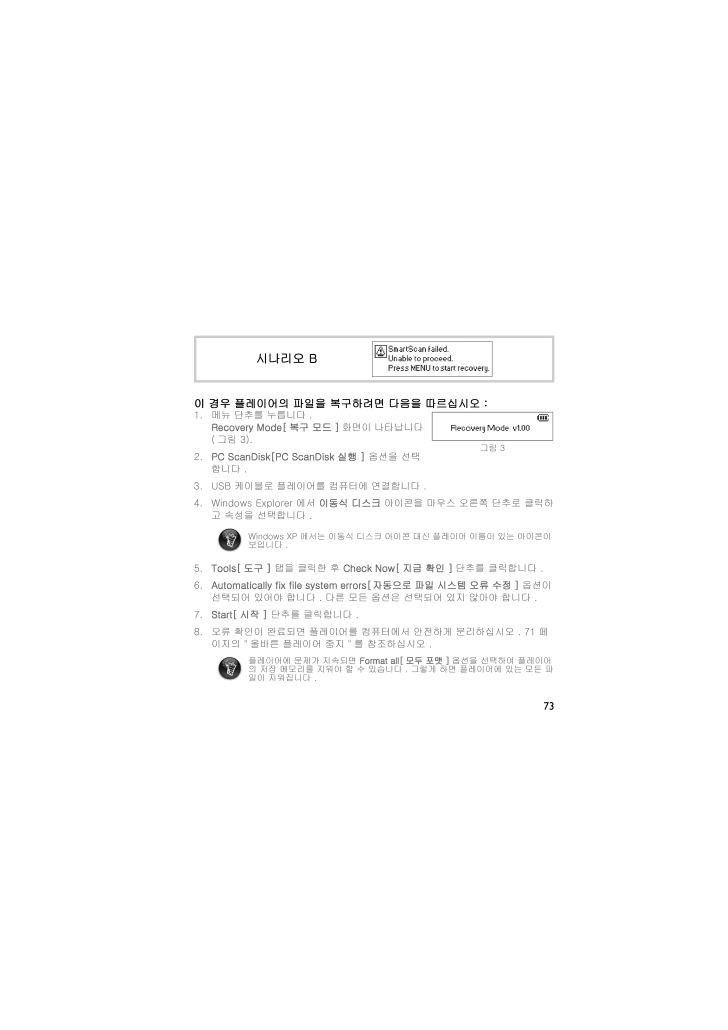
77 / 103 ページ
現在のページURL
73이 경우 플레이어의 파일을 복구하려면 다음을이 경우 플레이어의 파일을 복구하려면 다음을 이 경우 플레이어의 파일을 복구하려면 다음을이 경우 플레이어의 파일을 복구하려면 다음을 따르십시오 :따르십시오 :따르십시오 :따르십시오 :1.메뉴 단추를 누릅니다 .Recovery Mode[복구 모드 ]Recovery Mode[복구 모드 ] Recovery Mode[복구 모드 ]Recovery Mode[복구 모드 ]화면이 나타납니다(그림 3).2. PC ScanDisk[PC ScanDisk 실행 ]PC ScanDisk[PC ScanDisk 실행 ] PC ScanDisk[PC ScanDisk 실행 ]PC ScanDisk[PC ScanDisk 실행 ] 옵션을 선택합니다 .3. USB 케이블로 플레이어를 컴퓨터에 연결합니다 .4. Windows Explorer 에서 이동식 디스크이동식 디스크이동식 디스크이동식 디스크 아이콘을 마우스 오른쪽 단추로 클릭하고 속성을 선택합니다 .5. Tools[도구 ]Tools[도구 ]Tools[도구 ]Tools[도구 ] 탭을 클릭한 후 Check Now[지금 확인 ]Check Now[지금 확인 ] Check Now[지금 확인 ]Check Now[지금 확인 ]단추를 클릭합니다 .6. Automatically fix file system errors[ 자동으로 파일Automatically fix file system errors[ 자동으로 파일 Automatically fix file system errors[ 자동으로 파일Automatically fix file system errors[ 자동으로 파일 시스템 오류 수정 ]시스템 오류 수정 ] 시스템 오류 수정 ]시스템 오류 수정 ] 옵션이 선택되어 있어야 합니다 . 다른 모든 옵션은 선택되어 있지 않아야 합니다 .7. Start[시작 ]Start[시작 ]Start[시작 ]Start[시작 ] 단추를 클릭합니다 .8.오류 확인이 완료되면 플레이어를 컴퓨터에서 안전하게 분리하십시오 . 71 페이지의 "올바른 플레이어 중지 "를 참조하십시오 .Windows XP 에서는 이동식 디스크 아이콘 대신 플레이어 이름이 있는 아이콘이 보입니다 .플레이어에 문제가 지속되면 Format all[모두 포맷 ]Format all[모두 포맷 ] Format all[모두 포맷 ]Format all[모두 포맷 ]옵션을 선택하여 플레이어의 저장 메모리를 지워야 할 수 있습니다 . 그렇게 하면 플레이어에 있는 모든 파일이 지워집니다 .시나리오 B시나리오 B시나리오 B시나리오 B그림 3MuVo2 FM QSB 3rd draft.fm Page 73 Tuesday, August 3, 2004 2:17 PM
参考になったと評価  7人が参考になったと評価しています。
7人が参考になったと評価しています。
このマニュアルの目次
-
2 .d: \manual\
\m... d: \manual\\manual.pdfEnglish FrancaisDeutschEspanol ItalianoNederlandsPortugues (Port)Č esky (Cesky)Р ycc кий (Russian)PolskiSuomiNorskSvenskaDanskBrasileiro (BR_Port) (Japanese) (TChinese) (PChinese)Turkce (Turkish) (Korean) -
3 .iEnglish. . . . . . . . ....iEnglish. . . . . . . . . . . . . . . . . . . . . . . . . . . . . . . . . . . . . . . . . .1 . . . . . . . . . . . . . . . . . . . . . . . . . . . . . . . . . . . . . . . .17 . . . . . . . . . . . . . . . . . . . . . . . . . . . . . . . . . . . . . .33. . ...
-
5 .1EnglishA Tour of Your Pl...1EnglishA Tour of Your PlayerPlay/Pause buttonLiquid Crystal Display (LCD)Menu buttonFront viewEarphone connectorUSB portPower adapterconnectorTop viewMuVo2 FM QSB 3rd draft.fm Page 1 Wednesday, July 21, 2004 4:35 PM
-
6 .2 EnglishUsing the Menu B...2 EnglishUsing the Menu ButtonSelect The Menu button (Figure 1) is one of the most important features of your player. In this document, we will u se the term, "Select", to mean that you should move the Menu button towards the left or right to browse throu...
-
7 .3Indicator What It Does U...3Indicator What It Does Usage TipsPrevious Goes to the previous track. Move and hold the Menu button towards to move back within a track.Next Goes to the next track. Move an d hold the Menu button towards to move ahead within a track.Volume Increase I...
-
8 .4 Getting Started1Setting...4 Getting Started1Setting Up Your Computer1. Ensure that your player is NOT connected to your computer.2. Insert the Creative MuVo2 FM CD into your CD-ROM/DVD-ROM drive. Your CD should start automatically. If it does not, follow the steps below:i. Start ...
-
9 .52Inserting the BatteryIn...52Inserting the BatteryInsert the supplied battery into your player as shown below. 3Charging the BatteryYou can charge your battery by connecting your player to a power outlet using the supplied power adapter, or by connecting your player to your comput...
-
10 .6 4Transferring Audio and...6 4Transferring Audio and DataAudio selections have been preloaded to your player to get you started quickly. If you wish to listen to musi c immediately, simply press the Play/Pause button .If you wish to download additional music trac ks to your player,...
-
11 .75Stopping Your Player Pr...75Stopping Your Player ProperlyBefore disconnecting your player from your computer, use the Windows Eject or Safely Remove Hardware icon on the Taskbar to safely di sconnect your player. If not, your player may not be able to function normally. Follow...
-
12 .8 Usage PrecautionsWhat t...8 Usage PrecautionsWhat to do if your player was disconnected improperlyIf your player was disconnected improperly, one of two possible error messages may appear on your player's screen:In this case, to recover files on your player, do the following:1. Re...
-
13 .9In this case, to recover...9In this case, to recover files on your player, do the following:1. Press the Menu button.The Recovery Mode screen (Figure 3) appears.2. Select the Run PC ScanDisk option.3. Connect your player to your computer, via the USB cable.4. In Windows Explorer, r...
-
14 .10 What to do if your pla...10 What to do if your player stops functioning normallyYour player may stop functioning normally if any or all of the following occurs: Your computer stops responding during file transfers. There is a power outage during file transfers. Your player was unp...
-
15 .11Some Basic FunctionsPla...11Some Basic FunctionsPlaying Audio TracksAudio selections have been preloaded to your player to get you started quickly. If you wish to listen to musi c immediately, simply press the Play/Pause button .To add audio tracks to your player, see "Transferrin...
-
16 .12 Listening to FM RadioT...12 Listening to FM RadioTo change the FM regionPerform these steps when sc anning for stations for the first time.1. Press the Menu button.2. Select the Settings icon (Figure 7). A list appears.3. Select the FM Region icon (Figure 8). A list appears.4. Sel...
-
17 .13Frequently Asked Questi...13Frequently Asked QuestionsWhere can I get official information on my player?Visit www.creative.com for updates and downloads relating to your player, Creative's digital audio players and accessories.How can I get accessories for my player?Visit www.crea...
-
18 .14 I have to recharge the...14 I have to recharge the battery quite ofte n. Is there anything I can do to make it last longer?Generally, any operation requiring the player to access the hard disk uses battery power. Consequently, filling your player to capa city is not recommended. ...
-
19 .15More InformationRegiste...15More InformationRegister your product!Enjoy a host of benefits by registering your product during installation, or at www.creative.com/register . Benefits include: Service and product support from Creative Exclusive updates on promotions and events.Cust...
-
20 .16 Safety AdviceAs with a...16 Safety AdviceAs with any digital media-based storage device , data should be backed up regularly. We strongly recommend that you observe the usage precautions laid out in this booklet, and also back up the data in your player regularly. In no event w...
-
21 .17日本語プレーヤーの説明再生 /一時停止ボタン ...17日本語プレーヤーの説明再生 /一時停止ボタン 液晶画面メニューボタン前面ヘッドフォンジャックUSB ポート電源コネクタ上面 MuVo2 FM QSB 3rd draft.fm Page 17 Monday, August 2, 2004 1:3 3 PM
-
22 .18 日本語メニューボタンの使い方選択メニューボタ...18 日本語メニューボタンの使い方選択メニューボタン(図 1)はプレーヤーの重要な機能の一つです。 メニューボタンを左右の方向へ移動してオプションを参照したり、メニューボタンを押してオプションを選択する表現として、本書では「選択」という言葉を使用します。ボリュームメニューボタンを使用してボリュームレベルを調整することもできます。 メニューボタンを上へ移動するとボリュームが上がり、下へ移動するとボリュームが下がります。ボタン 機能 使用時のヒントメニュー* 液晶画面にメニューオプションを表示します。* メ...
-
23 .19インジケータ 機能 使用時のヒント後戻り* 現...19インジケータ 機能 使用時のヒント後戻り* 現在のトラックの先頭、または、一つ前のトラックへ戻ります。* メニューボタンを の方向へ移動し押し続けると、トラック内の前の部分へ戻ります。先送り* 次のトラックへ進みます。 * メニューボタンを の方向へ移動し押し続けると、トラック内の先の部分へ進みます。ボリュームアップ* ボリュームを上げます。 * メニューボタンを の方向へ移動し押し続けると、ボリュームが早く上がります。ボリュームダウン* ボリュームを下げます。 * メニューボタンを ...
-
24 .20 ご使用の準備1コンピュータの設定1. ソフト...20 ご使用の準備1コンピュータの設定1. ソフトウェアをインストールする前にプレーヤーをコンピュータに接続しないで下さい。2. Creative MuVo2 FM CD を CD-ROM/DVD-ROM ドライブに挿入します。ディスクはWindows の自動再生モードに対応しているため自動的に起動します。 自動的に起動しない場合は、下記の手順に従ってください。i. Windows エクスプローラを開きます。ii. [マイコンピュータ]アイコンをクリックして開きます。iii. Creative MuVo...
-
25 .212バッテリーの挿入下図のように付属のバッテリー...212バッテリーの挿入下図のように付属のバッテリーをプレーヤーに挿入します。 3バッテリーの充電バッテリーを充電するには、付属の AC アダプターをプレーヤーとコンセントに接続します。AC アダプターの使用バッテリーを充電するには、付属の AC アダプターをプレーヤーとコンセントに接続します。図 2 のように、AC アダプターの片方の端をコンセントに差し込んで、反対側の端をプレーヤーの電源コネクタに接続します。バッテリーを初めて充電する場合、充電が完了するまで約3時間かかります。バッテリーのアイコン で、...
-
26 .22 4音楽やデータの転送本プレーヤーにはすぐに使...22 4音楽やデータの転送本プレーヤーにはすぐに使用できるようにあらかじめ音楽が用意されています。すぐに音楽を聴きたい場合は、[再生/一時停止]ボタン を押します。プレーヤーにさらに音楽トラックをダウンロードして追加するには、音楽CD からリッピングしてコンピュータに取り込みます。詳細については、 ユーザーズガイドの「音楽 CD からのリッピング」を参照して下さい。音楽ファイルをMP3 、WMA 、または WAV 形式に変換し、 Creative MediaSource オーガナイザーでプレーヤーに転送でき...
-
27 .235プレーヤーの取り外しプレーヤーをコンピュータ...235プレーヤーの取り外しプレーヤーをコンピュータから取り外す前に、 Windows のタスクトレイにある、[ハードウェアの安全な取り外し]アイコン をクリックして、プレーヤーを安全に取り外してください。アイコンをクリックして取り外さないと、プレーヤーが正常に機能しない場合があります。以下の手順に従って、プレーヤーを安全に取り外して下さい。Windows XP 、Windows Me または Windows 2000 の場合1. Windows のタスクトレイにある、[ハードウェアの安全な取り外し]アイコン...
-
28 .24 ご使用上の注意プレーヤーが正しい手順で取り外...24 ご使用上の注意プレーヤーが正しい手順で取り外されなかった場合プレーヤーが前述の手順に従って正しく取り外されなかった場合、プレーヤーの液晶画面に下図のようなエラーが表示される場合があります。そのような場合は、次の手順に従ってプレーヤーを修復して下さい。1. プレーヤーをコンピュータに接続し直します。2. Windows エクスプローラで、プレーヤーに割り当てられている[リムーバブルディスク]アイコンを右クリックし、メニューから[プロパティ]を選択します。3. [ツール]タブをクリックし、[チェックする]...
-
29 .25上図のようなエラーが液晶画面に表示される場合は...25上図のようなエラーが液晶画面に表示される場合は、次の手順でプレーヤーを修復して下さい。1. [MENU ]ボタンを押します。図 3 のように液晶画面に[ Recovery Mode ]の画面が表示されます。2. [Run PC ScanDisk ]という項目を選択して下さい。3. 付属の USB ケーブルを用いて、プレーヤーをコンピュータに接続します。4. Windows エクスプローラで、プレーヤーに割り当てられている[リムーバブルディスク]アイコンを右クリックし、メニューから[プロパティ]を選択しま...
-
30 .26 プレーヤーが正常に動作しなくなったり度々エラ...26 プレーヤーが正常に動作しなくなったり度々エラーメッセージが表示される場合下記の問題が発生して修復を行わなかった場合など、結果としてプレーヤーが正常に動作しなくなったり、エラーメッセージが度々表示されることがあります:* ファイル転送中にコンピュータ側がハングアップした* ファイル転送中にプレーヤーのバッテリーが切れた* ファイル転送中にプレーヤーをコンピュータから取り外したり、何らかの原因でファイルの転送が中断されたこのような問題が原因で諸問題が発生するようになった場合は、プレーヤーに備わっている[R...
-
31 .27基本的な機能音楽トラックの再生本プレーヤーには...27基本的な機能音楽トラックの再生本プレーヤーにはすぐに使用できるようにあらかじめ音楽が用意されています。すぐに音楽を聴きたい場合は、[再生/一時停止]ボタン を押します。音楽トラックをプレーヤーに追加するには、22 ページの「音楽やデータの転送」を参照して下さい。 トラックを再生するには1. メニューボタンを押します。2. [Music (ミュージック)]アイコン(図 5)を選択します。 3.再生したいトラックを選択し、[再生 /一時停止]ボタン を押します。ボイス録音を行うには1. メニューボタンを押...
-
32 .28 FM ラジオの聴取地域を変更するには初めて ...28 FM ラジオの聴取地域を変更するには初めて FM ラジオ局をスキャニングする前に、次の手順に従って地域の設定を行って下さい。1. メニューボタンを押します。2. [Settings (設定)]アイコンを選択します(図 7)。リストが表示されます。3. [FM Region (FM 地域)]アイコン(図 8)を選択します。リストが表示されます。4. 選択できる地域のリストが表示されます。FM ラジオ局の自動検索と自動保存機能を使用するには1. [FM Radio (FM ラジオ)]アイコンを選択しま...
-
33 .29よくあるご質問プレーヤーに関する公式情報はどこ...29よくあるご質問プレーヤーに関する公式情報はどこで入手できますか?プレーヤー、 Creative 社の MP3 プレーヤーおよびアクセサリに関する最新情報とダウンロードを弊社ウェブサイト(http://japan.creative.com/ )でご提供しております。プレーヤーのアクセサリの入手方法を教えて下さい。アクセサリの最新情報を弊社ウェブサイト( http://japan.creative.com/ )でご提供しております。プレーヤーでジョグを実行できますか?プレーヤーは連続した衝撃に弱いため...
-
34 .30 バッテリーを頻繁に充電しなくてはなりません。...30 バッテリーを頻繁に充電しなくてはなりません。 バッテリーを長持ちさせる方法はありますか?通常、プレーヤーからハードディスクへ行う操作にはすべてバッテリーが使用されます。その度にプレーヤーのフル充電を行うことはお勧めできません。ただし、以下のような場合はバッテリーの消費量が多くなります。* バックライトのタイムアウトの設定が長い。タイムアウトを短く設定するとバッテリーを節約できます。* コントラストの設定が高い。コントラストを低く設定してもディスプレイが見えるようにプレーヤーを設置します。* 早送りや...
-
35 .31ユーザー情報ユーザー登録製品のインストール中、...31ユーザー情報ユーザー登録製品のインストール中、または http://www.creative.com/registe r にてユーザー登録をしていただいた方には、次の特典があります。* 製品、技術サポートなどのサービス* キャンペーン、イベント等をお知らせするメールサービステクニカルサポートと製品保証テクニカルサポート情報、保証書やその他の情報は、インストール CD の下記のディレクトリに、PDF 形式で収録されています(dドライブが CD-ROM ドライブの場合 region はお買い求めになった...
-
36 .32 安全上の注意本装置の使用にあたっては、一般的...32 安全上の注意本装置の使用にあたっては、一般的なデジタルメディア記憶装置を取り扱う場合と同様、定期的にデータのバックアップを行ってください。本書に記載している使用上の注意を遵守するとともに、プレイヤーのデータを定期的にバックアップすることを強くお勧めします。Creative の免責事項によって任意の当事者が間接的、偶発的、結果的または特殊な損害を被った場合、また、本装置によって直接または間接的に利益や財産、データの損失が生じた場合や装置が使用できなくなった場合は、それが予見可能であったとしても、Crea...
-
37 .33简体中文播放机介绍播放 / 暂停按钮液晶显示屏...33简体中文播放机介绍播放 / 暂停按钮液晶显示屏 (LCD)菜单按钮前视图耳机接口USB 端口电源变压器接口顶视图MuVo2 FM QSB 3rd draft.auto.fm P age 33 Wednesday , August 4, 2004 11:39 AM
-
38 .34 简体中文使用菜单按钮选择菜单按钮 (图 1)...34 简体中文使用菜单按钮选择菜单按钮 (图 1)是播放机最重要的功 能之一。本说明文档中将使用一个新的术语 “选择”,即您应该 左右移动菜单按钮浏览选项,按下菜单按钮即可选定该选项。音量您也可以通过菜单按钮调整音量。 向上移动菜单按钮可以增加音量,反之可以减小音量。按钮 功能 使用须知菜单*显示 LCD 上的菜单选项。 关于使用菜单按钮的详情请参阅上面的“使用菜单按钮”。播放 / 暂停打开或关闭播放机。根据您所在的模式启用各种功能。在音乐模式下,按一次开始播放曲目,再次按下暂停播放。在麦克风模式下,按此按...
-
39 .35指示灯 功能 使用须知上一个至上一曲目。 移动...35指示灯 功能 使用须知上一个至上一曲目。 移动并按住菜单按钮至 在曲目内部后退。下一个至下一曲目。 移动并按住菜单按钮至 在曲目内部快进。音量增大增加音量。 移动并按住菜单按钮至 可以迅速增加音量。音量减小降低音量。 移动并按住菜单按钮至 可以迅速减小音量。端口 / 接口 功能 使用须知电源变压器接口将电源变压器连接至此接口。USB 端口将 USB 缆线连接至此端口。耳机接口将耳机或有线遥控连接至此接口。MuVo2 FM QSB 3rd draft.auto.fm P age 35 Wednes...
-
40 .36 使用入门1设置电脑1. 确保播放机未连接至电...36 使用入门1设置电脑1. 确保播放机未连接至电脑。2. 将 Creative MuVo2 FM 安装光盘放入 CD-ROM/DVD-ROM 光驱中。光盘应该自动运行。如果没有自动运行,按以下步骤操作。i. 启动 Windows 资源管理器。ii. 在左窗格中,单击 我的电脑图标。iii.右击 CD-ROM/DVD-ROM 驱动器图标,然后单击 自动播放。3. 按照屏幕上的指示完成安装。Creative Med iaSource 和 Window s 98 SE 驱动程序 ( 仅在适用的情况下 ) 将安装...
-
41 .372插入电池如下方中所示将提供的电池放入播放机。...372插入电池如下方中所示将提供的电池放入播放机。 3为电池充电您可以使用提供的电源变压器连接播放机至电源插头进行充电,或者通过的 USB 连线将播放机连接至电脑的 USB 端口。使用电源变压器将电源变压器的一端连接至墙壁插座,另一端同播放机的变压器接口连接,如图 2 所示。电池第一次充电需要大约 3 小时。播放机的 LCD 上出现 时,播放机已经被完全充电。您还可以使用提供的 USB 连接线为播放机充电。更多信息,请参阅用户指南的“使用 USB 连接线”一节。 软件安装完成之前,请勿通过 USB 端口为播...
-
42 .38 4传输音乐和数据音频选择已经被预先装入您的播...38 4传输音乐和数据音频选择已经被预先装入您的播放机中,您可以快速开始。 如果您想立刻聆听音乐,只需按播放 / 暂停按钮 。如果您想下载更多的音乐曲目至播放机中,可以从 Internet 音乐站点下载 (参见用户指南第 3-8 页的 “从 Internet 下载”)或者从音乐 CD 抓取音轨至电脑并创建数字文件。详情可参见用户指南第 3-9 页的 “抓取 CD 音轨”。数据文件也可以传输并保存在播放机中,例如您可以将大型数据文件从一台电脑传输至令一台电脑。通过 Creative MediaSource 应...
-
43 .395正确地断开播放机的连接请用任务栏上的 Win...395正确地断开播放机的连接请用任务栏上的 Windows 弹出或安全删除硬件图标 断开播放机与电脑的连接。如果不照此操作,播放机可能会工作不正常。按以下步骤断开播放机的连接:在 Windows XP,Windows 2000 和 Windows Me 下1. 单击任务栏上的 安全删除硬件图标 ,然后单击安全删除 USB Mass Storage Device,如下所示。2. 在出现相应提示时,拔下播放机。在 Windows 98 SE 下1. 等待至少 10 秒直到所有文件传输完成。2. 在 Windo...
-
44 .40 使用警示如果播放机断开方式有误,您可以采取的...40 使用警示如果播放机断开方式有误,您可以采取的补救措施如果以错误方式断开播放机,播放机的屏 幕上会出现一个或两个可能的错误信息框。这种情况下,按下列步骤恢复播放机中的文件:1. 重新连接播放机和电脑。2. 在 Windows 资源管理器中,右击 可移动磁盘图标,然后选择属性选项。3. 单击工具图标,然后单击现在检查按钮。出现一个对话框。4. 请确保文件系统错误自动修复选项被选定。所有其它选项都不应该选择。5. 单击开始按钮。错误检查完成后,将播放机同电脑的连接安全断开。参见第 39 页的 “□ 正确地断...
-
45 .41这种情况下,按下列步骤恢复播放机中的文件:1....41这种情况下,按下列步骤恢复播放机中的文件:1. 按下菜单按钮。恢复模式屏幕 ( 图 3) 出现。2. 选择 Run PC ScanDisk 选项。3. 使用 USB 连线将播放机接至电脑4. 在 Windows 资源管理器中,右击 可移动磁盘图标,然后选择属性选项。5. 单击工具图标,然后单击现在检查按钮。6. 请确保文件系统错误自动修复选项被选定。所有其它选项都不应该选择。7. 单击开始按钮。8. 错误检查完成后,将播放机从电脑上安全拔出。参见第 39 页的 “□ 正确地断开播放机的连接? ”。情况...
-
46 .42 播放机无法正常工作的解决方案以下故障都可能导...42 播放机无法正常工作的解决方案以下故障都可能导致播放机无法正常工作:*文件传输过程中电脑停止响应。文件传输过程中电量供应中断。文件传输中播放机被拔下或者文件被删除。这种情况下,您可以使用专门的恢复模式:1. 按住播放/暂停按钮 ,直到播放机关闭为止。如果你无法关闭播放机,继续下一步。2. 从播放机上断开所有连线并取出电池。3. 重新放入电池并打开播放机看是否能正 常工作。如果仍然无法正常工作,请取出电池并进入下一步。4. 按住菜单按钮。按住菜单按钮,重新插 入电池或者使用提供的电源变压器连接播放机。5....
-
47 .43一些基本功能播放音频曲目音频选择已经被预先装入...43一些基本功能播放音频曲目音频选择已经被预先装入您的播放机中,您可以快速开始。 如果您想立刻聆听音乐,只需按播放 / 暂停按钮 。如果要向播放机上添加音频曲目,请参阅第 38 页的 “□传输音乐和数据? ”。播放曲目1. 按下菜单按钮。2. 选择音乐图标 ( 图 5)。3. 选择您想播放的曲目并按 播放/暂停按钮 。音频录制1. 按下菜单按钮。 2. 选择麦克风图标 (图 6)。录音条在屏幕上显示出来。3. 单击播放/暂停按钮 开始录制。4. 单击播放/暂停按钮 开始录制。录音将被自动赋予一个名称并保存到...
-
48 .44 聆听 FM 广播改变 FM 区域首次扫描电台...44 聆听 FM 广播改变 FM 区域首次扫描电台请按照下列步骤。1. 按下菜单按钮。2. 选择设置图标 (图 7)。出现一个列表。3. 选择FM 区域图标 (图 8)。出现一个列表。4. 选择您所在的区域。执行自动搜台和自动保存1. 选择FM 收音机图标 (图 9)。 广播频率出现在 LCD 屏幕上。2. 再次按下菜单按钮。3. 选择自动搜台图标 (图 10)。播放机开始扫描并将检测到的频道存储下来。自动搜台结束后,自动保存所有频道并开始播放第一个频道。选择一个频道1. 选择FM 收音机图标 (图 9)。...
-
49 .45常见问题有关播放机的官方信息从何处获得?访问 ...45常见问题有关播放机的官方信息从何处获得?访问 www.creative.com 可获取与您的播放机、Creative 的 数字播放机及其配件相关的更新和下载文件。如何获得播放机的配件?访问 www.creative.com 以获取配件信息。我能带着播放机进行慢跑吗?最好不要使播放机受到较小、但是连续不断的震动。可以把播放机作为便携式数据储存装置吗?可以。但是播放机的设计基本上是针对储存和播放音频文件的,而不是一个额外的硬盘。您可以使用提供的 USB 连接线迅速的将文件数据传输至 / 自播放机。使用 ...
-
50 .46 我需要经常充电。有什么办法可以延长电池使用时...46 我需要经常充电。有什么办法可以延长电池使用时间吗?通常情况下,任何要求随身听读取硬盘的操作都将消耗电池电力。因此,建议您不要将随身听装满文件。但是,某些操作消耗的电力更多:将背景光开启的时间设置的过 长。时间设置的短一些能节省电力。高对比度设置尽量不把随身听显示屏的对比度设置的过高。使用快进 / 回转功能的次数太多。 频繁的开关随身听。音量过大,使用时间过长。是否能向播放机传输受 DRM 保护的 WMA 文件 ?可以。要传输受 DRM 保护的 WMA 文件,您 可以使用 Creative Media...
-
51 .47更多信息注册您的产品!您可以在安装过程中注册您...47更多信息注册您的产品!您可以在安装过程中注册您的产品,或是通过www.creative.com/register 注册,即可享受诸多益处。您将获得如下益处:Creative 服务与产品支持促销以及其他事件更新。客户支持服务和保修信息您可以在安装光盘上找到客户技术支持、保修和其它信息。( 用 CD-ROM/DVD-ROM 光驱的盘符替代 d:\,用您所在的地区替代
,并用文件使用的语言替代 )用户支持服务 请参阅 d:\support\ \sup... -
52 .48 安全使用建议对于数字媒体的存储设备,数据备份...48 安全使用建议对于数字媒体的存储设备,数据备份应该定期进行。建议您遵守本手册上的使用警示并定期对播放机的数据进行备份。Creative 对于任何由于自身疏忽造成的间接的、偶然的、特殊或连带性的人身伤害或者任何由该设备引起或与该设备有关的利润损失、存款损失、功用损失、收入损失或数据丢失不负有任何责任,即使 Creative 已经被提示这些损 害发生的可能性。不管索赔形式如何,对于您或其他人造成的损害,公司的责任赔付绝对不会超过您购买产品的价格。一些国家或州(省)不允许对间接或必然损失负责有行限制或排斥,所...
-
53 .49繁體中文播放機功能說明播放 / 暫停按鈕液晶顯...49繁體中文播放機功能說明播放 / 暫停按鈕液晶顯示屏(LCD)選單按鈕前視圖耳機連接埠USB 連接埠變壓器連接埠俯視圖MuVo2 FM QSB 3rd draft.fm Page 4 9 Tuesday, Augus t 3, 2004 11:32 AM
-
54 .50 繁體中文使用選單按鈕選擇選單按鈕 (圖 1)...50 繁體中文使用選單按鈕選擇選單按鈕 (圖 1)是本播放放機最重要 的部件之一。在本文件中,我們將使用一個新詞 “選擇”,也就 是說您可以向左或向右移動選單按鈕,瀏覽各個選項,然後按下選單按鈕,選擇一個選項。音量您還可以用選單按鈕調整音量。向上移動選單按鈕,可以增大音量,或向下移動,減小音量。按鈕 功能 使用提示選單*顯示 LCD 上的選單項。 關於使用選單按鈕的詳情,請參見上面的 “使用選單按鈕”。播放 / 暫停開 / 關播放機。依據您所處的模式,啟用不同的功能。在音樂模式中,按下此按鈕開始播放曲目,再...
-
55 .51指示 功能 使用提示上一首到上一首曲目。 朝著...51指示 功能 使用提示上一首到上一首曲目。 朝著 方向移動選單按鈕並按住,在曲目內向回移動。下一個到下一首曲目。 朝著 方向移動選單按鈕並按住,在曲目內向前移動。增大音量增大音量。 朝著 方向移動選單按鈕並按住,可以快速增大音量。降低音量降低音量。 朝著 方向移動選單按鈕並按住,可以快速降低音量。連接埠 功能 使用提示變壓器連接埠將電源變壓器接到這個連接埠上。USB 連接埠將 USB 線接到這個連接埠上。耳機連接埠將耳機或線控接到這個連接埠上。MuVo2 FM QSB 3rd draft.fm Pag...
-
56 .52 使用入門1在電腦上安裝1. 請確保您的播放機...52 使用入門1在電腦上安裝1. 請確保您的播放機沒有連接到電腦。2. 將 Creative MuVo2 FM 光碟放入 CD-ROM/DVD-ROM 光碟機中。光碟將自動開始執行。如果沒有,請按下面的步驟作業:i. 啟動 Windows 檔案總管。ii. 在右邊的窗格中,單按 “我的電腦”圖像。iii.右按 CD-ROM/DVD-ROM 光碟機圖像,然後單按 “自動播放”。3. 按照螢幕上的指示完成安裝。Creative MediaSource TM 和 Windows 98 SE 驅動程式 ( 如果適用...
-
57 .532插入電池將提供的電池放入播放機,如下圖所示。...532插入電池將提供的電池放入播放機,如下圖所示。3為電池充電您可以透過外接電源或是透過提供的 USB 連接線與電腦連接為播放機的電池充電。使用電源變壓器將電源變壓器的一端與固定插座相連,另一端連到播放機的電源變壓器連接埠,如圖 2 中所示。電池首次充電大約需要 3 小時。如果 出現在播放機的 LCD 上,表明電池已經完全充電。您還可以用提供的 USB 線對播放機的電池充電。更多資訊,請參考使用者指南中的 “使用 USB 連接線”。只有在 已經安裝了軟體之後,才能透過 USB 連接埠為播放機充電。圖 2M...
-
58 .54 4傳輸音樂和資料音效選項已被預裝入播放機,可...54 4傳輸音樂和資料音效選項已被預裝入播放機,可以讓您快速開始。如果您想馬上聆聽音樂,只需按 “播放 / 暫停”按鈕 即可。如果您還想往您的播放機中下載一些其他曲目,您可以從 Internet 音樂網站 ( 參考使用者指南第 3-8 頁的 “從 Internet 下載”) 下載曲目。資料檔案也可以傳輸至並儲存於您的播放機,播放機可以作為兩台電腦之間傳輸較大的檔案的中轉站。可以使用 Creative MediaSource 應用程式將資料傳輸至您的播放機。用 Creative MediaSource 傳輸音...
-
59 .555停止播放機的正確方法播放機與電腦分開連接前,...555停止播放機的正確方法播放機與電腦分開連接前,請使用任務列上的 “ Windows 退出”或 “安全移除硬體”圖像 將播放機與電腦分開連接。否 則,你的播放機可能無法正常工作。按照以下步驟妥善分開播放機的連接:Windows XP,Windows Me 和 Windows 20001. 單按任務列上的 “安全移除硬體”圖像 ,然後單按 “安全移除 USB Mass Storage Device”,如圖所示。2. 按提示分開播放機與電腦的連接。在 Windows 98 SE 下1. 所有的檔案傳輸完畢後 ...
-
60 .56 注意事項如果分開連接不正確,該如何做如果您沒...56 注意事項如果分開連接不正確,該如何做如果您沒有正確的分開播放機的連接,則播放機的螢幕上可能出現兩個錯誤訊息中的一則。在此情況下,如要還原播放機中的檔案,執行以下步驟:1. 將播放機重新連接至電腦2. 在檔案總管中,右按 “卸除式磁碟”圖像,然後選擇內容選項。3. 單按 “工具”標籤,然後單按 “現在檢查”按鈕。出現一個對話方塊。4. 確保選定 “自動解決檔案系 統錯誤”選項。所有其他選項都不應選擇。5. 單按 “開始”按鈕。錯誤檢查完畢後,將播放機與電腦妥善分開連接。請參見第 55 頁的 “停止播放機...
-
61 .57在此情況下,如要還原播放機中的檔案,執行以下步...57在此情況下,如要還原播放機中的檔案,執行以下步驟:1. 按選單按鈕。“挽救模式”螢幕 ( 圖 3) 出現。2. 選擇 “執行 PC ScanDisk” 選項。3. 將播放機透過 USB 連接線連接至電腦。4. 在檔案總管中,右按 “卸除式磁碟”圖像,然後選擇 “內容”選項。5. 單按 “工具”標籤,然後單按 “現在檢查”按鈕。6. 確保選定 “自動解決檔案系 統錯誤”選項。所有其他選項都不應選擇。7. 單按 “開始”按鈕。8. 錯誤檢查完畢後,將播放機與電腦妥 善分開連接。請參見第 55 頁的 “停止播...
-
62 .58 如果播放機無法正常工作,該如何做如果出現以下...58 如果播放機無法正常工作,該如何做如果出現以下的一個或多個現象,則播放機可能無法正常工作:*在檔案傳輸過程中電腦停止回應。檔案傳輸過程中斷電。在檔案傳輸過程中播放機被分開連接或檔案被刪除。此時,您可以嘗試使用特有的挽救模式來修復錯誤:1. 按住 “播放 / 暫停”按鈕 ,直到播放機開啟為止。如果您無法關閉播放機,則繼續下一步驟。2. 從播放機上撥下所有的連接線,將電池取出。3. 重新放入電池,然後開啟播放機,看它 能否正常工作。如果不能,再將電池取出,然後繼續下面的步驟。4. 按下並按住選單按鈕。按住選...
-
63 .59一些基本功能播放音樂曲目音效選項已被預裝入播放...59一些基本功能播放音樂曲目音效選項已被預裝入播放機,可以讓您快速開始。如果您想馬上聆聽音樂,只需按 “播放 / 暫停”按鈕 即可。要將曲目新增至播放機,請參考第 54 頁的 “傳輸音樂和資料”。播放曲目1. 按選單按鈕。2. 選擇 “音樂”圖像 (圖 5)。3. 選擇您要播放的曲目,然後按 “播放 / 暫停”按鈕。錄製音效1. 按選單按鈕。2. 選擇 “麥克風”圖像 ( 圖 6)。錄音狀態條出現在螢幕上。3. 按 “播放 / 暫停”按鈕 開始錄音。4. 再次按 “播放 / 暫停”按鈕 結束錄音。錄音名稱為...
-
64 .60 收聽 FM 廣播變更 FM 區域在第一次搜尋...60 收聽 FM 廣播變更 FM 區域在第一次搜尋電台時,先執行下面的步驟。1. 按選單按鈕。2. 選擇 “設定”圖像 ( 圖 7)。出現一個清單。3. 選擇 “FM 區域”圖像 ( 圖 8)。出現一個清單。4. 選擇您想要的區域。執行自動搜台并自動儲存1. 選擇 “FM 廣播”圖像 ( 圖 9)。廣播的頻率出現在 LCD 螢幕上。2. 再按一次選單按鈕。3. 選擇 “自動掃瞄”圖像 ( 圖 10)。播放機會搜台并儲存偵測到的頻道。自動搜台完成後,播放機會儲存所有頻道並播放搜到的第一個頻道。選擇一個頻道1....
-
65 .61常見問題解答從何處獲取有關該播放機的官方資訊?...61常見問題解答從何處獲取有關該播放機的官方資訊?可以訪問 www.creative.com 以獲取與 該播放機,Creative 數位音樂播放機及配件有關的更新和下載。如何獲取該播放機的配件?訪問 www.creative.com 以獲取關於配件的最新資訊。慢跑時可以攜帶播放機嗎 ?不要讓播放機受到連續的撞擊和震動,因此最好不要此時攜帶播放機。可以將播放機作為可攜式資料存儲裝置來用嗎?可以。但是,播放機的設計初衷並不是用作額外的硬碟。可使用提供的 USB 連接線來傳輸資料至 / 自您的播放機。使用 Cre...
-
66 .62 我經常要為電池充電。怎樣使電池工作更長的時間...62 我經常要為電池充電。怎樣使電池工作更長的時間?通常,任何需要播放機存取其硬碟的作業 都要消耗電池電力。因此,我們建議您不要將播放機的硬碟裝滿資料。某些作業可消耗更多的電池電力:背光逾時時間設定過長。逾時時間設定的短一些可節省電力。高對比設定。將播放機合理擺放,以便不用設定較高的對比即可閱讀顯示的內容。過多使用了快進 / 迴轉功能。頻繁開 / 關播放機。在大音量下長期使用。是否可以將受 DRM 保護的 WMA 檔案傳輸到播放機 ?可以。您可以用 Creative MediaSource,Cr eativ...
-
67 .63更多資訊註冊您的產品 !只需在安裝時註冊或者於...63更多資訊註冊您的產品 !只需在安裝時註冊或者於 www.creative.com/register 註冊您的產品,即可獲得諸多益處。您可以獲得的益處包括:Creative 服務與產品支援促銷以及其他活動事件更新用戶技術支援和保固資訊您可以在安裝光碟上找到用戶支援服務、保固及其他資訊。( 將 d:\ 取代為表示 CD-ROM/DVD-ROM 光碟機的字母,
取代為您所處地區,將 取代為文件所用語言 )用戶支援服務 d:\support\ \sup... -
68 .64 安全建議和其他數位媒體儲存裝置一樣,資料必須...64 安全建議和其他數位媒體儲存裝置一樣,資料必須定期備份。我們極力建議您閱讀並遵守以下使用注意事項,同時也定期備份播放機中的資料。在任何情況下,Creative 都不會對由於 Creative 的疏忽造成的間接,偶然,特殊或連帶的人身傷害負責,同時對於此產品造成的或與產品相關的原因造成的利潤流失,資料丟失,收益喪失等不負有任何責任,即使 Creative 曾經就上述損害收到相關建議。在任何情況下 Creative 的損害賠償都不會超過您 購買產品的價格,無論索賠形式如何。一些國家或州 (省)不允許對間接或...
-
69 .65한국어플레이어 각부 명칭플레이어 각부 명칭...65한국어플레이어 각부 명칭플레이어 각부 명칭플레이어 각부 명칭플레이어 각부 명칭재생/일시 정지 단추 LCD 디스플레이메뉴 단추정면이어폰 연결잭USB 포트전원 어댑터연결잭윗면MuVo2 FM QSB 3rd draft.fm Page 65 Tuesday, August 3, 2004 2:17 PM
-
70 .66 한국어메뉴 단추 사용메뉴 단추 사용메뉴 ...66 한국어메뉴 단추 사용메뉴 단추 사용메뉴 단추 사용메뉴 단추 사용선택 선택 선택 선택 메뉴 단추(그림 1)은 플레이어의 가장 중요한 기능 중 하나입니다 . 이 설명서에서 “선택 ”이라는 용어는 메뉴 단추를 왼쪽 또는 오른쪽으로 밀어 옵션을 차례로 검색하고,메뉴 단추를 눌러 옵션을 선택하는 동작을 의미합니다 .소리메뉴 단추를 사용하여 소리의 크기를 또한 조절할 수 있습니다 .메뉴 단추를 위로 올려 소리를 크게 하거나USB 아래로 내려 작게 합니다 .단추...
-
71 .67표시기 기능 사용 방법사용 방법사용 방법사...67표시기 기능 사용 방법사용 방법사용 방법사용 방법이전이전 트랙으로 이동합니다 .메뉴 단추를 쪽으로 움직인 채로 그대로 있으면 트랙 내에서 뒤로 이동합니다 .다음다음 트랙으로 이동합니다 .메뉴 단추를 쪽으로 움직인 채로 그대로 있으면 트랙 내에서 앞으로 이동합니다 .소리 크게소리를 높입니다 . 메뉴 단추를 쪽으로 움직인 채로 그대로 있으면 소리가 빨리 커집니다 .소리 작게소리를 낮춥니다 . 메뉴 단추를 쪽으로 움직인 채로 그대로 있으면 소리가 빨...
-
72 .68 시작하기1컴퓨터 설정컴퓨터 설정컴퓨터 설...68 시작하기1컴퓨터 설정컴퓨터 설정컴퓨터 설정컴퓨터 설정1.플레이어가 컴퓨터에 연결되어 있으면 컴퓨터에서 분리분리합니다.2. Creative MuVo²FM CD 를 CD-ROM/DVD-ROM 드라이브에 넣습니다 . CD 가 자동으로 시작될 것입니다 . 그렇지 않을 경우 다음 단계를 따르십시오 :i. Windows Explorer 를 시작합니다 .ii.왼쪽 창에서 내 컴퓨터내 컴퓨터내 컴퓨터내 컴퓨터 아이콘을 클릭합니다 .iii. CD-ROM/DVD-...
-
73 .692배터리 삽입배터리 삽입배터리 삽입배터리 ...692배터리 삽입배터리 삽입배터리 삽입배터리 삽입아래 그림과 같이 제공된 배터리를 플레이어에 넣습니다 . 3배터리 충전배터리 충전배터리 충전배터리 충전제공된 전원 어댑터를 사용하여 플레이어를 전원 콘센트에 연결하거나,제공된 USB 케이블로 플레이어를 컴퓨터의 USB 포트에 연결하여 배터리를 충전할 수 있습니다 .전원 어댑터 사용전원 어댑터 사용전원 어댑터 사용전원 어댑터 사용그림 2와 같이 전원 어댑터의 한쪽을 콘센트에 연결하고 다른 한쪽을 플레이어의 전...
-
74 .70 4오디오 및 데이터 전송오디오 및 데이터...70 4오디오 및 데이터 전송오디오 및 데이터 전송오디오 및 데이터 전송오디오 및 데이터 전송빨리 사용할 수 있도록 정선된 오디오가 플레이어에 미리 로드되어 있습니다 . 음악을 바로 들으려면 재생/일시 정지재생/일시 정지 재생/일시 정지재생/일시 정지 단추 만 누르시면 됩니다 .음악 트랙을 추가로 플레이어에 다운로드하려는 경우 인터넷 음악 사이트(사용 설명서의 3-8페이지에 있는 "Downloading from the Internet ( 인터넷에서 다운로...
-
75 .715올바른 플레이어 중지올바른 플레이어 중지...715올바른 플레이어 중지올바른 플레이어 중지올바른 플레이어 중지올바른 플레이어 중지플레이어를 컴퓨터에서 분리하기 전에 Windows 의 꺼내기 또는 작업 표시줄의 하드웨어 안전하게 제거드웨어 안전하게 제거 드웨어 안전하게 제거드웨어 안전하게 제거 아이콘 을 사용하여 플레이어를 안전하게 분리하십시오 . 그렇지 않을 경우 플레이어가 정상적으로 작동하지 않을 수 있습니다 . 아래의 단계를 따라 안전하게 플레이어를 분리하십시오 :Windows XP, Wind...
-
76 .72 사용 주의 사항사용 주의 사항사용 주의 ...72 사용 주의 사항사용 주의 사항사용 주의 사항사용 주의 사항플레이어가 비정상적으로 분리된 경우 조치 방법플레이어가 비정상적으로 분리된 경우 조치 방법 플레이어가 비정상적으로 분리된 경우 조치 방법플레이어가 비정상적으로 분리된 경우 조치 방법플레이어가 비정상적으로 분리된 경우 다음 두 가지 오류 메시지 중 하나가 플레이어의 화면에 나타납니다 :이 경우 플레이어의 파일을 복구하려면 다음을이 경우 플레이어의 파일을 복구하려면 다음을 이 경우 플레이어의 파일...
-
77 .73이 경우 플레이어의 파일을 복구하려면 다음...73이 경우 플레이어의 파일을 복구하려면 다음을이 경우 플레이어의 파일을 복구하려면 다음을 이 경우 플레이어의 파일을 복구하려면 다음을이 경우 플레이어의 파일을 복구하려면 다음을 따르십시오 :따르십시오 :따르십시오 :따르십시오 :1.메뉴 단추를 누릅니다 .Recovery Mode[복구 모드 ]Recovery Mode[복구 모드 ] Recovery Mode[복구 모드 ]Recovery Mode[복구 모드 ]화면이 나타납니다(그림 3).2. PC ScanDi...
-
78 .74 플레이어가 비정상적으로 작동할 경우 조치...74 플레이어가 비정상적으로 작동할 경우 조치 방법플레이어가 비정상적으로 작동할 경우 조치 방법 플레이어가 비정상적으로 작동할 경우 조치 방법플레이어가 비정상적으로 작동할 경우 조치 방법다음 중 하나 또는 모든 경우가 발생할 경우 플레이어가다음 중 하나 또는 모든 경우가 발생할 경우 플레이어가 다음 중 하나 또는 모든 경우가 발생할 경우 플레이어가다음 중 하나 또는 모든 경우가 발생할 경우 플레이어가 정상적으로 작동정상적으로 작동정상적으로 작동정상적으로 ...
-
79 .75일부 기본 기능일부 기본 기능일부 기본 기...75일부 기본 기능일부 기본 기능일부 기본 기능일부 기본 기능오디오 트랙 재생오디오 트랙 재생오디오 트랙 재생오디오 트랙 재생빨리 사용할 수 있도록 정선된 오디오가 플레이어에 미리 로드되어 있습니다 . 음악을 바로 들으려면 재생/일시 정지 단추 만 누르시면 됩니다 .오디오 트랙을 플레이어에 추가하려면 70 페이지의 “오디오 및 데이터 전송 ”을 참조하십시오 .트랙 재생트랙 재생트랙 재생트랙 재생1.메뉴 단추를 누릅니다 .2. Music[음악 ]Music[...
-
80 .76 FM 라디오 듣기FM 라디오 듣기FM 라...76 FM 라디오 듣기FM 라디오 듣기FM 라디오 듣기FM 라디오 듣기FM 지역 변경FM 지역 변경FM 지역 변경FM 지역 변경처음으로 방송국을 검색할 때는 다음 단계를 따르십시오 .1.메뉴 단추를 누릅니다 .2. Settings [설정]Settings [설정] Settings [설정]Settings [설정] 아이콘을 찾아 선택합니다(그림7).목록이 나타납니다 .3. FM Region[FM 지역]FM Region[FM 지역] FM Region[FM 지역...
-
81 .77질문과 대답질문과 대답질문과 대답질문과 대...77질문과 대답질문과 대답질문과 대답질문과 대답플레이어에 대한 공식 정보를 어디에서 얻을 수플레이어에 대한 공식 정보를 어디에서 얻을 수 플레이어에 대한 공식 정보를 어디에서 얻을 수플레이어에 대한 공식 정보를 어디에서 얻을 수 있습니까 ?있습니까 ?있습니까 ?있습니까 ?본 플레이어 , Creative 디지털 오디오 플레이어 및 부속품에 대한 업데이트 및 다운로드 정보를 보려면www.creative.com 을 방문하십시오 .플레이어의 부속품을 어떻게 구할...
-
82 .78 배터리를 꽤 자주 충전해야 합니다.배터리...78 배터리를 꽤 자주 충전해야 합니다.배터리를 오래배터리를 꽤 자주 충전해야 합니다.배터리를 오래 배터리를 꽤 자주 충전해야 합니다.배터리를 오래배터리를 꽤 자주 충전해야 합니다.배터리를 오래 사용할 수 있는 방법이 있습니까사용할 수 있는 방법이 있습니까 사용할 수 있는 방법이 있습니까사용할 수 있는 방법이 있습니까?일반적으로 플레이어가 하드 디스크에 액세스할 때는 항상 배터리 전원을 사용합니다 .결과적으로 플레이어의 용량을 모두 사용하는 것은 좋지 않...
-
83 .79기타 정보기타 정보기타 정보기타 정보제품 ...79기타 정보기타 정보기타 정보기타 정보제품 등록제품 등록제품 등록제품 등록설치하는 동안 또는 www.creative.com/registerwww.creative.com/register에서 제품을 등록하면 많은 혜택을 누릴 수 있습니다. 혜택은 다음과 같습니다.Creative의 서비스 및 제품 지원홍보 및 이벤트에 대한 독점 업데이트고객 지원 서비스 및 보증고객 지원 서비스 및 보증 고객 지원 서비스 및 보증고객 지원 서비스 및 보증설치 CD에 고객 지원...
-
84 .80 안전 주의 사항안전 주의 사항안전 주의 ...80 안전 주의 사항안전 주의 사항안전 주의 사항안전 주의 사항모든 디지털 미디어 기반의 저장 장치와 마찬가지로 데이터를 정기적으로 백업해야 합니다. 본 설명서의 사용 주의 사항을 지키고, 플레이어의 데이터도 정기적으로 백업해야 합니다. Creative는 Creative의 과실로 인한 모든 간접적, 부수적, 특별 또는 파생적 인적 피해 또는 본 장치를 통해 또는 장치와 관련하여 발생된 이익 손실, 저축 손실, 사용 손실, 수입 손실 또는 데이터 손실에 대...
-
85 .81TurkceMzik alar Turual/...81TurkceMzik alar Turual/Duraklat dğmesiLikit Kristal Ekran (LCD)Menu dğmesinden grnmKulaklk bağlantsUSB bağlant noktasG adaptrbağlantsstten grnmMuVo2 FM QSB Turkish.fm Page 81 Tuesday, Au gust 3, 2004 2:25 PM
-
86 .82 TurkceMen Dğmesini Kul...82 TurkceMen Dğmesini KullanmaSelect (Se)Men dğmesi (Şekil 1) mzik alarnzdaki en nemli zelliklerden biridir. Bu belgede "Select" (Se) terimi kullanld ğnda, bu seenekler arasnda ilerlemek iin Men d ğmesini sağa veya sola doğru hareket ettirmeniz ve Men d ğm...
-
87 .83Gsterge Grevi Kullanm İ...83Gsterge Grevi Kullanm İpularnceki Bir nceki paraya geer. P ara ierisinde geriye do ğru gitmek iin, Men dğmesini ynne ekin ve basl tutun.Sonraki Bir sonraki paraya geer. Para ierisinde ileriye do ğru gitmek iin, Men dğmesini ynne ekin ve basl tutun.Ses...
-
88 .84 Başlang1Bilgisayarnz A...84 Başlang1Bilgisayarnz Ayarlama1. Mzik alarnzn bilgisayarnza ba ğl OLMADIĞINDAN emin olun.2. Creative MuVo FM CDsini CD-ROM/DVDROM srcnze yerle ştirin. CD'niz otomatik olarak ba şlamaldr. CD otomatik olarak ba şlamazsa, aşağdaki admlar izleyin:i. Windows ...
-
89 .852Pil yerleştirmernle bi...852Pil yerleştirmernle birlikte gelen pili, a şağda gsterildiği gibi mzik alarnza takn. 3Pilin şarj edilmesiMzik alarnz birlikte gelen g adaptr n kullanarak bir prize takarak veya yine birlikte gelen USB kablosunu kulla narak bilgisayarnzn USB ba ğlant nok...
-
90 .86 4Ses ve Veri AktarmaMz...86 4Ses ve Veri AktarmaMzik alarnz hemen kullanmaya ba şlayabilmeniz iin, nceden paralar yklenmiştir. Hemen mzik dinlemek isterseniz, yapmanz gereken tek şey al Duraklat dğmesine basmaktr.Mzik alarnza kar şdan mzik paralar yklemek isterseniz, bu paralar ...
-
91 .875Mzik alarnz Dzgn Durdu...875Mzik alarnz Dzgn DurdurmaMzik alarnz gvenli bir şekilde karmak iin, bilgisayarnzla olan ba ğlantsn kesmeden nce Grev ubu ğundaki Windows Eject (Windows kart) ya da Safely Remove Hardware (Donanm Dzgn Kaldr) simgesini kullann. Aksi taktirde, mzik ala...
-
92 .88 Kullanm nlemleriMzik a...88 Kullanm nlemleriMzik alarnzn bağlants dzgn kesilmediğinde, yaplmas gerekenlerMzik alarnzn ba ğlants dzgn kesilmezse, mzik alarnzn ekrannda bir veya iki olas hata mesaj grntlenebilir:Bu gibi durumda, mzik alarnzdaki dosyalar kurtarmak iin, aşağdakileri y...
-
93 .89Bu gibi durumda, mzik a...89Bu gibi durumda, mzik alarnzdaki dosyalar kurtarmak iin, aşağdakileri yapn:1. Men dğmesine basn. Recovery Mode (Kurtarma Modu) ekran (Şekil 3) grntlenir.2.Run PC ScanDisk (PC Scandiski al ştr) seeneğini işaretleyin.3. USB kablosunu kullanara k, mzik ala...
-
94 .90 Mzik alarnz dzgn alşma...90 Mzik alarnz dzgn alşmazsa, yaplmas gerekenlerAşağdaki durumlardan biri veya tmnn gerekle şmesi halinde, mzik alarnz dzgn al şmayabilir: Bilgisayarnz dosya aktar m srasnda tepki vermez. Dosya aktarm srasnda g kayb olu şur. Dosya aktarm srasnda mzik alarn...
-
95 .91Baz Temel İşlevlerPara ...91Baz Temel İşlevlerPara almaMzik alarnz hemen kullanmaya ba şlayabilmeniz iin, nceden paralar yklenmiştir. Hemen mzik dinlemek isterseniz, yapmanz gereken tek şey al/Duraklat dğmesine basmaktr.Mzik alarnza paralar eklemek iin, 86. sayfadaki "Ses ve Veri...
-
96 .92 FM Radyo dinlemeFM blg...92 FM Radyo dinlemeFM blgesini değiştirmeİlk defa istasyon ararken, ilk olarak a şağdakileri yapn.1. Men dğmesine basn.2.Ayarlar simgesini (Şekil 7) sein. Bir liste grntlenir.3.FM Blgesi simgesini (Şekil 8) sein. Bir liste grntlenir.4. Bulunduğunuz blgeyi ...
-
97 .93Sk Sorulan SorularMzik ...93Sk Sorulan SorularMzik alarmla ilgili resmi bilgileri nereden alabilirim?Mzik alarnz, Creative dijital ses alarl ar ve aksesuarlarla ilgili gncelleme ve yklemeler iin www.creative.com adresini ziyaret edin.Mzik alarm iin nereden aksesuar alabilirim?Akse...
-
98 .94 Pili ok sk şarj etmem ...94 Pili ok sk şarj etmem gerekiyor. Daha uzun sre dayanmas iin yapabileceğim bir şey var m?Genel olarak, mzik alarn sabit diske eri şmesini gerektiren işlemler pil gcn harcar. Sonu olarak, mzik alarnz tamamen doldurmanz nerilmez. Ancak, baz işlemler pil t...
-
99 .95Diğer Bilgilerrnnz kayd...95Diğer Bilgilerrnnz kaydettirin!Ykleme srasnda veya www.creative.com/register adresinden rnnz kaydettirerek, birok avantajdan yararlanabilirsiniz. Avantajlar arasnda a şağdakiler saylabilir: Creativeden servis ve rn deste ği. Promosyon ve etkinliklerde...
-
100 .96 Gvenlik nerisiTm dijit...96 Gvenlik nerisiTm dijital ortam tabanl saklama aygtlarnda oldu ğu gibi, veriler dzenli aralklarla yedeklenmelidir. Bu kitapktaki kullanm nlemlerini incelemenizi vemzik alarnzdaki verileri dzenli aralklarla yedekl emenizi neririz. Creative hibir durum...





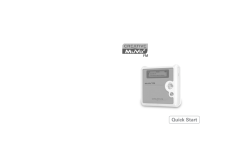


![前ページ カーソルキー[←]でも移動](http://gizport.jp/static/images/arrow_left2.png)